Dialogfeld“ ( w seite 117), Einstellungen - hd422-kompatibel]-dialogfeld, Einstellungen - mpeg imx]-dialogfeld – Grass Valley EDIUS Pro v.7.4 Benutzerhandbuch
Seite 117: Ausgabe h/w, formateinstellungen]-bildschirm
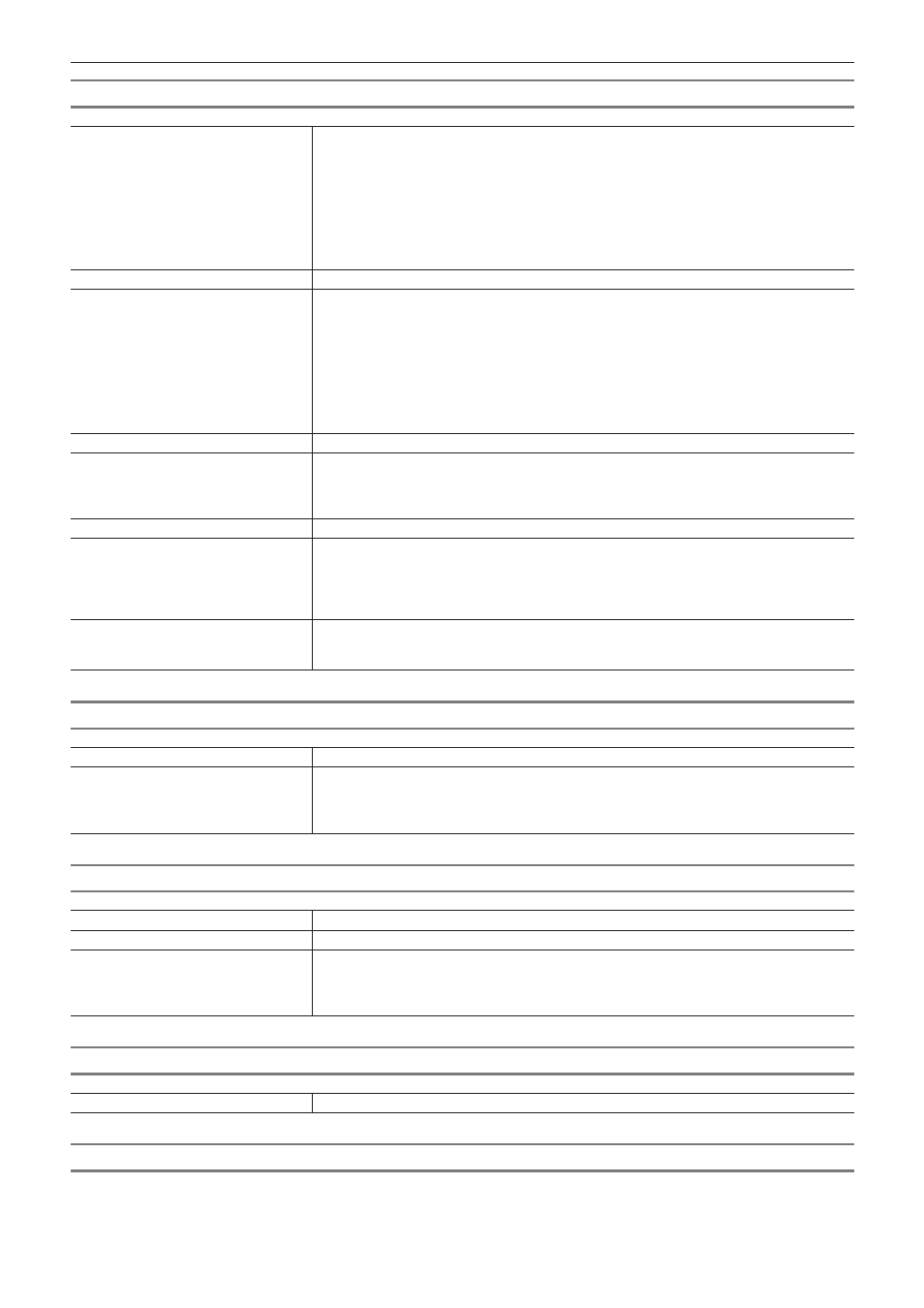
Kapitel 3 Bearbeitungseinstellungen — Externe Geräteverwaltung
117
[Einstellungen - MPEG2 benutzerdefiniert]-Dialogfeld
[Bitrate]
Wählen Sie einen Bitratentyp.
[CBR] legt die festgelegte Übertragungsrate fest und weist eine feste Bitanzahl während des
Kodierungsvorgangs zu. Wählen Sie eine Bitrate aus der [Durchschnitt]-Liste aus.
Sie können einen Wert auch direkt eingeben.
[VBR] legt eine verstellbare Übertragungsrate fest, die die Anzahl der zugewiesenen Bits
entsprechend der Komplexität der Bewegung oder der Bildqualität abwandelt. Im Vergleich mit
[CBR] kann das Datenträgervolumen effizienter verwendet werden, und dies ermöglicht eine
einheitlichere Gesamtbildqualität. Wählen Sie eine Bitrate aus den [Durchschnitt]- und [Max.]-
Listen aus. Sie können einen Wert auch direkt eingeben.
[Qualität/Geschwindigkeit]
Wählen Sie die Qualität aus der Liste aus.
[GOP-Struktur]
Für MPEG wird eine bestimmte Anzahl an Bildern als eine Gruppe betrachtet und
Bedienvorgänge wie die Komprimierung/Vergrößerung und die Schnittbearbeitung werden
auf einer GOP-Basis durchgeführt. GOP beinhaltet „I-Bild“, „P-Bild“ und „B-Bild“. Mit dem
I-Bild können Bilder einzeln vervielfältigt werden, das P-Bild nimmt nur die Unterschiede im
vorhergehenden Bild auf und reproduziert sie, und das B-Bild vervielfältigt Bilder anhand der
Unterschiede in den vorhergehenden und den nachfolgenden Bildern. Wählen Sie die I-, P-
und B-Bildmuster von GOP aus der Liste aus. Wählen Sie normalerweise [IBBP].
[I-Frame Only] besteht nur aus I-Bildern. Bearbeitung ist erleichtert, aber die Anzahl der Daten
nimmt in der Größe zu.
[Bildanzahl]
Legen Sie die Anzahl der in einer Gruppe eingeschlossenen Bilder fest.
[Geschlossene GOP]
Markieren Sie diesen Punkt, um die Information in jeder GOP zu vervollständigen. Obwohl
die Datenmenge zunimmt, kann das Video mit einer Software, die die GOP-basierende
Bearbeitung unterstützt, erneut bearbeitet werden. Lassen Sie diesen Menüpunkt im
Normalfall frei.
[Chroma-Format]
Wählen Sie ein YUV-Pixelformat aus der Liste aus.
[Profil/Pegel]
Wählen Sie ein Profil & eine Stufe aus. Wenn [Chroma-Format] bei [4:2:0] und [4:2:2]ist, wird
das Profil auf Main Profile beziehungsweise 422Profile festgelegt.
Der Level für SD-Bildqualität wird zu Main Level und der Level für HD-Bildqualität wird zu High
Level. Das Profil & die Stufe ändern sich entsprechend des in [Chroma-Format] gewählten
Formats.
[VBV-Puffergröße]
Wählen Sie die Einstellungsmethode für den oberen Grenzwert des VBV-Puffers. Wenn
[Standard] ausgewählt ist, wird der obere Grenzwert des VBV-Puffers mit den aktuellen
Einstellungen festgelegt.
[Einstellungen - HD422-kompatibel]-Dialogfeld
[Qualität/Geschwindigkeit]
Wählen Sie die Qualität aus der Liste aus.
[Geschlossene GOP]
Markieren Sie diesen Punkt, um die Information in jeder GOP zu vervollständigen. Obwohl
die Datenmenge zunimmt, kann das Video mit einer Software, die die GOP-basierende
Bearbeitung unterstützt, erneut bearbeitet werden. Lassen Sie diesen Menüpunkt im
Normalfall frei.
[Einstellungen - XDCAM EX-kompatibel]- / [Einstellungen - XDCAM HD-kompatibel]-Dialogfeld
[Bitrate]
Wählen Sie eine Bitrate aus der Liste aus.
[Qualität/Geschwindigkeit]
Wählen Sie die Qualität aus der Liste aus.
[Geschlossene GOP]
Markieren Sie diesen Punkt, um die Information in jeder GOP zu vervollständigen. Obwohl
die Datenmenge zunimmt, kann das Video mit einer Software, die die GOP-basierende
Bearbeitung unterstützt, erneut bearbeitet werden. Lassen Sie diesen Menüpunkt im
Normalfall frei.
[Einstellungen - MPEG IMX]-Dialogfeld
[Bitrate]
Wählen Sie eine Bitrate aus der Liste aus.
[Ausgabe H/W, Formateinstellungen]-Bildschirm
Im Folgenden werden die Einstellungen erklärt, wenn der IEEE1394-Terminal, der standardmäßig im Computer vorhanden ist, für die
Ausgabe verwendet wird.
Weitere Informationen über die Einstellungen bei der Verwendung von Grass Valley-Produkten für die Ausgabe finden Sie im Handbuch des
Produkts.